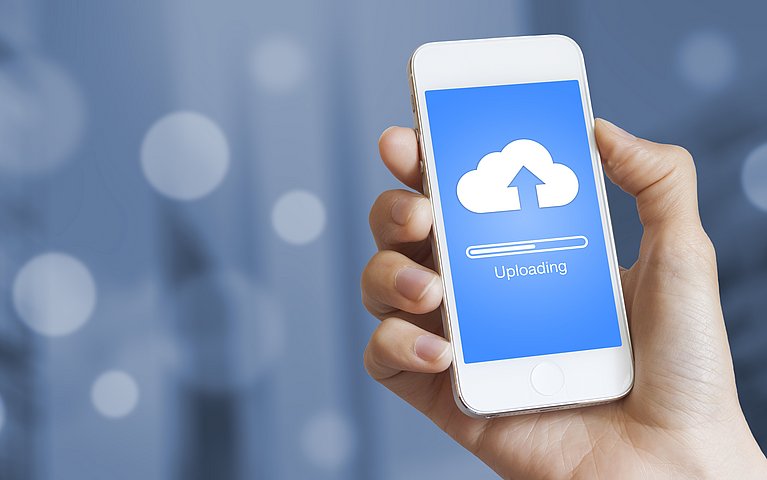
Fotos in der iCloud: So können Sie diese sichern, sortieren, herunterladen und teilen
In jedem Apple-Gerät ist auch automatisch eine iCloud integriert. In diese Cloud können Daten wie Fotos, Dateien, Dokumente, Notizen und vieles mehr geschoben werden, um sicher abgelegt und überall verfügbar zu sein. Die iCloud-Fotomediathek von Apple ist in ihrer Handhabung simpel und bietet viele Funktionen.
iCloud-Fotos: So haben Sie Ihre schönsten Fotos und Videos ganz einfach überall griffbereit
Lange Zeit war es nicht möglich, die Apple-Programme auch auf Windows-Rechnern zu nutzen. Mittlerweile geht das und ist ganz schön praktisch. Auf den Apple-Geräten läuft iCloud automatisch mit, wenn es einmal eingerichtet ist. Alle Fotos und Videos, die dann aufgenommen werden, werden automatisch in der Cloud gespeichert.
Die Besonderheit ist, dass auf dem mobilen Gerät zunächst nur eine kleinere Version angezeigt wird, um Speicherplatz zu sparen. Die originalen Fotos sind in der iCloud hinterlegt und können nach Belieben heruntergeladen werden.
iCloud-Fotomediathek auf mobilen Apple-Geräten einrichten
Die iCloud-Fotomediathek kann auf allen mobilen Apple-Geräten eingerichtet werden. Dazu zählen:
Entscheidend ist, dass auf dem jeweiligen Gerät die aktuellste iOS Version genutzt wird. Dies lässt sich unter „Einstellungen“ -> „Allgemein“ -> „Softwareupdate“ überprüfen und gegebenenfalls aktualisieren. Anschließend melden Sie sich auf mobilen Geräten unter „Einstellungen“ mit Ihrer Apple-ID an. Die iCloud wird dann automatisch aktiviert.
Anschließend gehen Sie unter „Einstellungen“ auf „iCloud“ und können dann alle Apps auswählen, die Sie mit der iCloud verknüpfen wollen, darunter eben auch Ihre Fotos. Wenn Sie die iCloud-Fotomediathek auf all Ihren Apple-Geräten einrichten, können Sie von jedem Gerät automatisch darauf zugreifen.
iCloud für Ihre Fotos auf dem Mac einrichten
Auf dem Mac überprüfen Sie die Aktualität Ihrer macOS Version Sie im Apple-Menü unter „Über diesen Mac“ -> „Softwareupdate“. Unter „Systemeinstellungen“ geben Sie dann Ihre Apple-ID ein, um die iCloud automatisch zu aktivieren und können dann Ihre Apps, wie zum Beispiel die Fotos, automatisch verknüpfen.
iCloud für Ihre Fotos auf dem Windows-PCs nutzen
Browser: Um die iCloud-Fotomediathek auf Windows-Rechnern zu nutzen, geben Sie www.icloud.com in Ihren Browser ein. Wer sich anschließend mit seiner Apple-ID einloggt, hat Zugriff auf die Fotos in der iCloud.
iCloud für Windows: Alternativ kann auch das Programm „iCloud für Windows“ heruntergeladen werden. Klicken Sie dazu einfach mit der Maus auf „Laden“. Installieren Sie das Programm, nachdem es auf Ihren PC übertragen wurde und starten Sie den Computer dann neu, wenn Sie dazu aufgefordert werden. iCloud für Windows wird anschließend automatisch aufgerufen und Sie können sich mit Ihrer Apple-ID und Ihrem Passwort bei Ihrem Apple-Konto anmelden.
So übertragen Sie Bilder und Videos von der iCloud an andere Geräte
Für den Abgleich von Fotos und Videos zwischen Apple-Geräten und Ihrem Computer ist die Funktion „Mein Fotostream“ zuständig. Kontrollieren Sie zunächst, ob diese auf Ihrem mobilen Gerät aktiviert ist.
Tippen Sie dafür auf dem Homescreen Ihres mobilen Gerätes auf "Einstellungen" (graues Zahnradymbol).
Gehen Sie dann auf der linken Seite des Bildschirms auf „iCloud“.
Tippen Sie dann rechts auf „Fotos“. Achten Sie darauf, dass „Mein Fotostream“ auf Ein gestellt ist (Schieberegler grün unterlegt).
Anschließend werden die ausgewählten Fotos und Videos von Ihrem mobilen Gerät an alle Geräte übertragen, die mit Ihrem Apple-Konto verknüpft sind. Um nicht nur einzelne, sondern alle Bilder auszuwählen, gibt es einen Trick.
Vom iPhone oder iPad auf den Windows-PC: So geht`s
Öffnen Sie „iCloud für Windows“.
Klicken Sie dann hinter „Fotos“ auf die Schaltfläche „Optionen“.
Setzen Sie ein Häkchen bei „Mein Fotostream“, falls noch nicht eingestellt. Klicken Sie dann auf Fertig.
Klicken Sie jetzt auf „Übernehmen“, damit die Einstellungen wirksam sind und die ausgewählten Fotos übertragen werden.
Alle Fotos in der iCloud markieren und herunterladen: So geht’s
Um alle Fotos auf einmal zu markieren und herunterzuladen, nutzen Sie am besten iCloud als Programm auf Ihrem PC. Dort gibt es den Button „Fotos und Videos laden“, mit dem alle Fotos aus der iCloud heruntergeladen werden können.
So unterscheiden sich die iCloud-Fotomediathek und Mein Fotostream
In den Einstellungen Ihres iPhones, iPads oder iPods finden Sie unter iCloud die ähnlich klingenden Begriffe „iCloud-Fotomediathek“ und „Mein Fotostream“. Wenn Sie die iCloud-Fotomediathek auf „Ein“ stellen, werden alle Ihre Fotos in die iCloud übertragen. Das geht aber zu Lasten des Speichers, denn nur 5 Gigabyte sind kostenlos.
„Mein Fotostream“ überträgt nur die letzten 1.000 Bilder und Videos von Ihrem iPad in die iCloud, ohne den Speicher zu belasten. Es empfiehlt sich daher, die in den meisten Fällen ausreichende Funktion „Mein Fotostream“ zu nutzen.
Was ist die Besonderheit der iCloud-Fotos?
Die iCloud ist für Ihre Fotos nicht nur ein reiner Speicherort, sondern auch eine Sammlung von Bildern, die sortiert und geordnet werden kann. Ordnen können Sie nach:
- Jahre
- Monate
- Tage
- Alle Fotos
Regelmäßig aktualisiert werden alle Rückblicke sowie Personen, damit Sie in Ihren Fotos schnell die Bilder von Freunden, Familienmitgliedern oder besonderen Momenten wiederfinden ohne lange suchen zu müssen. Um die eigene Fotosammlung mit iCloud zu synchronisieren ist eine WLAN-Verbindung nötig.
iCloud: Fotos ansehen in 3 Schritten
Um auf mobilen Apple-Geräten oder dem Mac Fotos anzusehen, muss nur die Cloud geöffnet werden. Unter „Fotos“ können dann alle Medien eingesehen, durchgescrollt und sortiert werden.
Öffnen Sie die iCloud-App.
Gehen Sie auf den Tab „Fotos“ und rufen Sie so Ihre Fotos auf.
Gehen Sie anschließend auf den Tab „Alben“, um die verschiedenen Ordner zu sehen:
- Meine Alben
- Geteilte Alben
- Personen & Orte
- Medienarten
- Andere Alben
So löschen Sie Fotos aus der iCloud
Fotos aus der iCloud zu löschen, funktioniert mit wenigen Klicks. Sie können sich sogar kürzlich gelöschte Fotos anzeigen lassen, die noch für 30 Tage auf dem Gerät verbleiben, bevor sie endgültig entfernt werden.
Öffnen Sie dafür die App.
Wählen Sie den Tab „Alben“.
Unter „Andere Alben“ finden Sie die Übersicht „Zuletzt gelöscht“.
Fotos oder Videos aus der mobilen iCloud löschen
Um Fotos oder Videos aus der iCloud zu löschen, gehen Sie auf Ihren mobilen Geräten wie folgt vor:
Tippen Sie nach dem Start der Foto-App auf „Fotos“.
Gehen Sie dann auf „Auswählen“ und markieren Sie per Fingerzeig die Fotos, die Sie löschen wollen. Sie können auch ganze Ordner löschen.
Wenn Sie dann auf das Papierkorb-Symbol gehen, werden die Fotos sowohl aus der iCloud als auch von Ihrem Gerät entfernt.
Vom Mac oder Windows-Computer aus löschen Sie die Bilder am besten über den Browser. Loggen Sie sich mit Ihrer Apple-ID unter www.icloud.com ein, klicken Sie auf den Ordner „Fotos“ und markieren Sie dann entweder einzelne Bilder oder den gesamten Ordner, den Sie löschen wollen. Wenn Sie dann auf das Papierkorb-Symbol klicken, sind die Bilder weg. Löschen Sie ganze App-Ordner, werden Sie vorher gefragt, ob Sie das wirklich wollen.
iCloud-Fotos mit anderen teilen
Die Fotofreigabe ermöglicht es, Alben zu erstellen und diese mit anderen zu teilen. So können einfach Freunde oder Familienmitglieder ausgewählt werden, die die Bilder sehen dürfen. Aktivieren Sie dafür „Geteilte Alben“, dann wird ein Ordner mit dem Namen „Geteilt“ eingerichtet. Anschließend können verschiedene Handlungen durchgeführt werden:
- Geteilte Alben anzeigen: Dies geht am besten über den PC
- Neue Alben mit anderen iCloud-Nutzern teilen: Alben können mit Personen, die ebenfalls die iCloud nutzen, geteilt werden. Sie können jederzeit als Abonnent hinzugefügt oder entfernt werden.
- Fotos mit allen teilen: Auch Personen ohne iCloud können geteilte Alben ansehen. Dafür können Sie Ihnen einen Link zu Ihrem geteilten Album schicken, den sie dann öffnen können.
- Fotos aus geteilten Alben entfernen: Es können Bilder aus einem geteilten Album entfernt werden, ohne dass sie gleich vom Computer gelöscht werden.
- Fotos kommentieren: Mit Ihnen geteilte Alben können Sie mit „Gefällt mir“-Angaben und Kommentaren versehen. Ebenso können Personen, mit denen Sie Alben geteilt haben, Ihre Alben kommentieren.
Fazit
iCloud-Fotos ist ein bequemer Dienst, um Bilder zu speichern und von überall darauf zuzugreifen. Die Einrichtung auf mobilen Geräten, Mac- und Windows-Computern ist leicht, und die Funktionen der App sind vielfältig. Sie können Ihre Bilder über die iCloud nicht nur als Backup sichern, sondern auch ansehen, sortieren, herunterladen und sie mit Ihren Freunden teilen.
Wenn Sie Ihren Speicherplatz schonen wollen und nicht all Ihre Bilder, sondern immer nur 1.000 in die iCloud laden wollen, aktivieren Sie „Mein Fotostream“. Mit einem Windows-PC können Sie entweder über den Browser oder über „iCloud für Windows“ auf Ihre Fotos in der Cloud zugreifen. Dafür benötigen Sie nur einen Apple-ID und das Programm auf Ihrem PC. Über dieses Programm können Sie die Bilder auch downloaden – mit einem Klick auch alle auf einmal und nicht nur einzeln markierte.









